- 导入要在“Canvas Layer Editor”中调整的图像(“File”>“Import”>“Canvas Image”
 ),或拾取要在“Canvas Layer Editor”中调整的层。
),或拾取要在“Canvas Layer Editor”中调整的层。
- 选择“Paint Edit”>“Color Correction”>“Color Balance”
 。活动层随即加载到“Color Balance”窗口中。
。活动层随即加载到“Color Balance”窗口中。在此示例中,我们要向图像添加蓝色,即,将明亮的铁锈色转化为纯蓝色。
- 首先我们将“Color Balance Factor”滑块更改为 100%。这会将所有色调切换为纯色,但会保持当前饱和度和明度(着色显示范围)。请注意单击缩略图时缩略图图标如何更改以预览可能的颜色平衡更改。
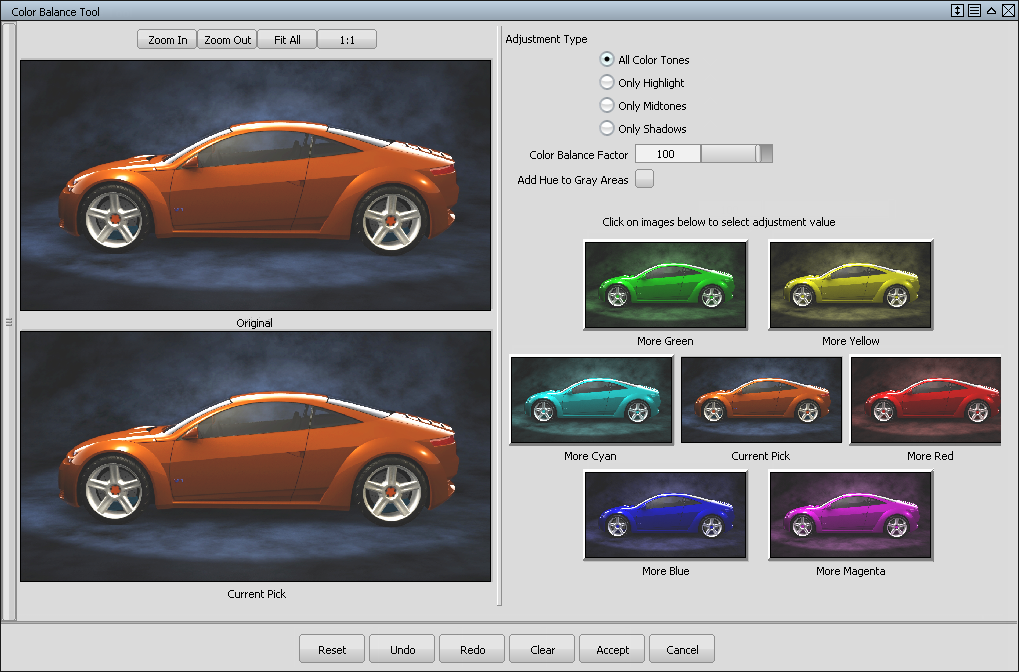
- 单击“More Blue”缩略图并观察预览窗口针对当前调整值所做出的更新,如下所示。
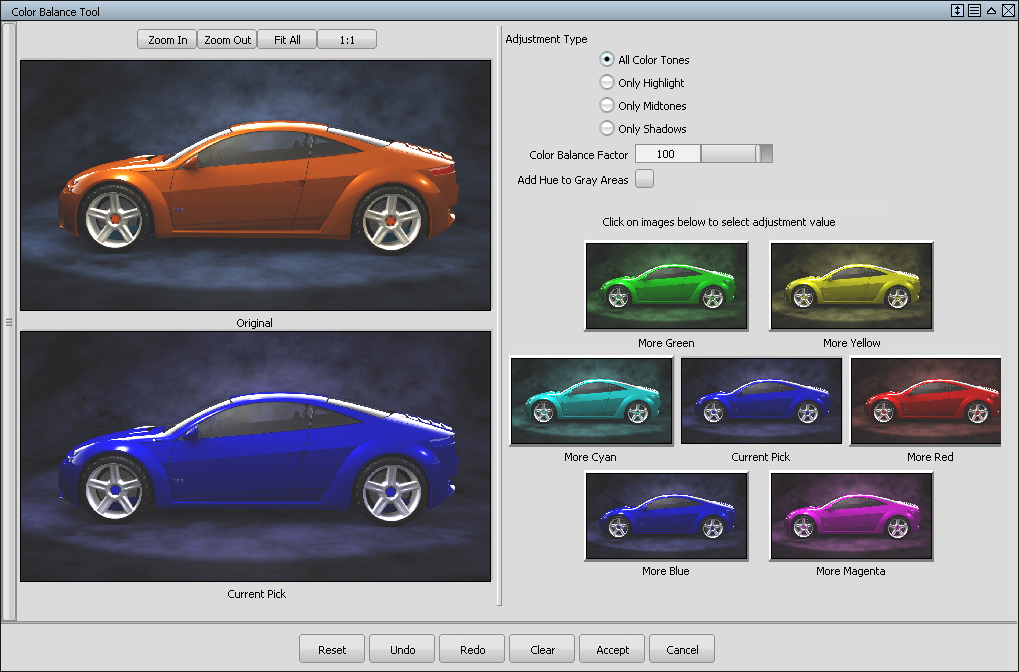
- 现在单击“More Cyan”缩略图并观察预览窗口针对当前调整值所做出的更新。同时注意,因为没有使用遮罩层或选择遮罩,后面的橙色指挥灯已改变。
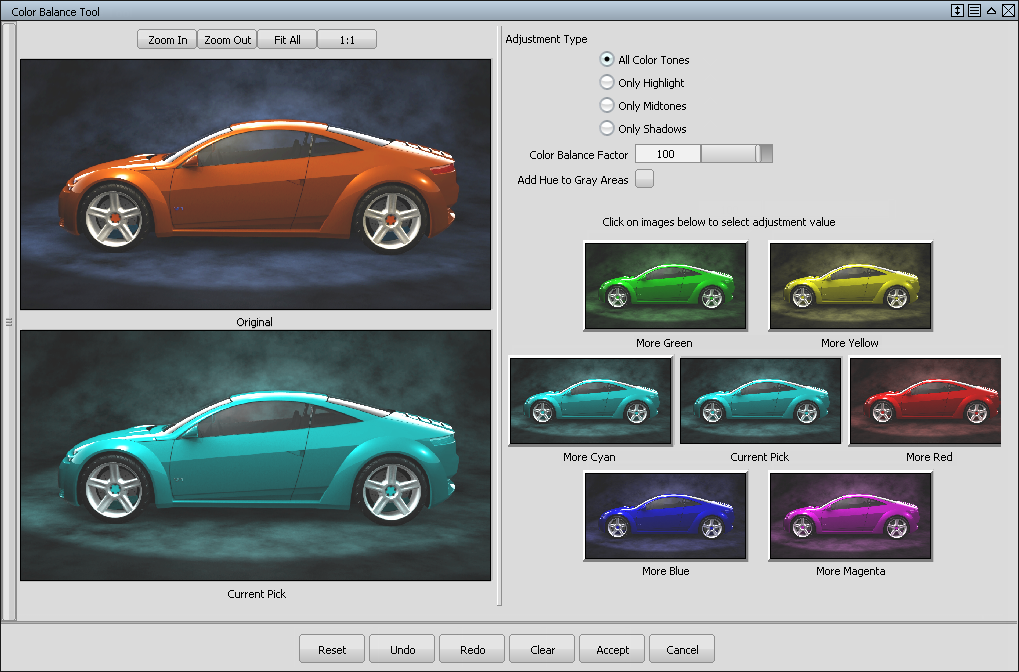
- 该色调看起来太强,因此单击窗口底部的“Clear”以恢复原始图像。
- 将颜色平衡量调整至 50% 并在“More Cyan”缩略图上单击。此时该操作会向原始图像添加 50% 的青色。如果再次单击该缩略图,则将向当前选择添加更多的青色。
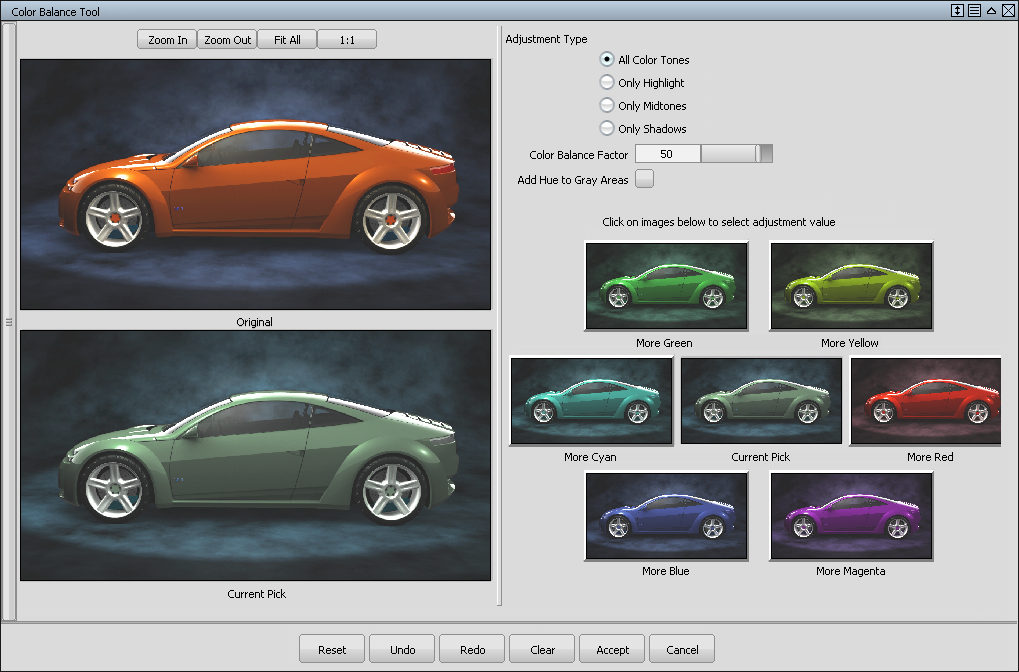
颜色平衡窗口支持多次尝试不同的颜色平衡,因此请多次尝试并享受其中的乐趣:如果对预览效果满意,请单击“Accept”,这会将当前调整值应用于活动图像层。
